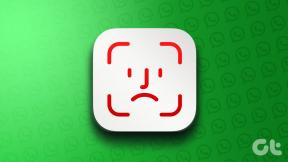Поправите Немогућност приступа мрежи у Цхроме-у (ЕРР_НЕТВОРК_ЦХАНГЕД)
Мисцелланеа / / November 28, 2021
Исправите проблем Немогућност приступа мрежи у Цхроме-у (ЕРР_НЕТВОРК_ЦХАНГЕД): Ако се суочите са овим проблемом у Гоогле Цроме онда је могуће да постоји неки проблем са конфигурацијом ваше мреже као што је ДНС (сервер имена домена), прокси или заштитни зид. Иако није могуће дефинисати конкретан узрок ове грешке, ми смо навели неколико корака за решавање проблема који ће вам дефинитивно помоћи да исправите ову грешку.
Није могуће приступити мрежи ЕРР_НЕТВОРК_ЦХАНГЕД
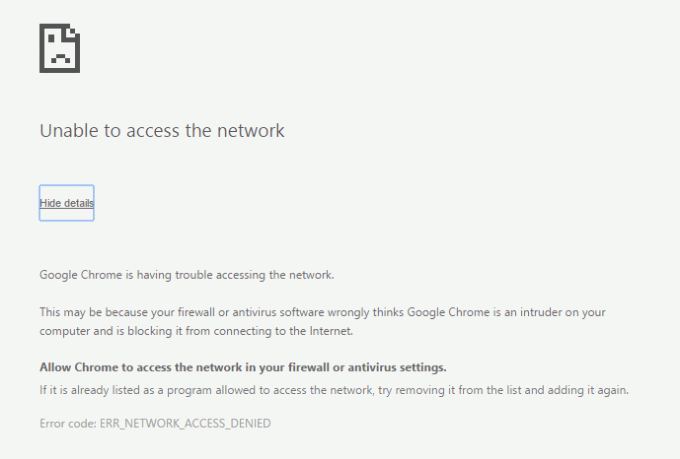
Постоји уобичајени узрок који изгледа ствара овај проблем који користи ВПН (виртуелна приватна мрежа), па ако сте упознати са ВПН-ом или га користите за маскирање вашег саобраћаја, а затим га обавезно деинсталирајте и поново проверите да ли можете да приступите интернет.
Садржај
- Предуслов:
- Поправите Немогућност приступа мрежи у Цхроме-у (ЕРР_НЕТВОРК_ЦХАНГЕД)
- Метод 1: Поново покрените модем
- Метод 2: Користите Гоогле ДНС
- Метод 3: Опозовите избор проксија
- Метод 4: Испразните ДНС и ресетујте ТЦП/ИП
- Метод 5: Деинсталирајте мрежни адаптер
- Метод 6: Избришите ВЛАН профиле (бежичне профиле)
Предуслов:
1. Уверите се да сте очистили кеш меморије и колачиће претраживача са рачунара.

2. Уклоните непотребна проширења за Цхроме која могу узроковати овај проблем.

3. Дозвољена је исправна веза са Цхроме-ом преко Виндовс заштитног зида.
- Уверите се да имате исправну интернет везу.
Поправите Немогућност приступа мрежи у Цхроме-у (ЕРР_НЕТВОРК_ЦХАНГЕД)
Обавезно креирајте тачку враћања за случај да нешто крене наопако.
Метод 1: Поново покрените модем
Понекад једноставно поновно покретање модема може решити овај проблем јер је мрежа можда имала неке техничке проблеме који се могу превазићи само поновним покретањем модема. Ако и даље не можете да решите овај проблем, следите следећи метод.
Метод 2: Користите Гоогле ДНС
1.Отворите Цонтрол Панел и кликните на Нетворк анд Интернет.
2. Даље, кликните Центар за мрежу и дељење затим кликните на Промени подешавање адаптера.

3. Изаберите свој Ви-Фи, а затим двапут кликните на њега и изаберите Својства.

4. Сада изаберите Интернет протокол верзија 4 (ТЦП/ИПв4) и кликните на Својства.

5. Потврдни знак “Користите следеће адресе ДНС сервера” и откуцајте следеће:
Жељени ДНС сервер: 8.8.8.8
Алтернативни ДНС сервер: 8.8.4.4

6. Затворите све и можда ћете моћи Поправите Немогућност приступа мрежи у Цхроме-у (ЕРР_НЕТВОРК_ЦХАНГЕД).
Метод 3: Опозовите избор проксија
1. Притисните тастер Виндовс + Р, а затим откуцајте „инетцпл.цпл” и притисните ентер да отворите Интернет Пропертиес.

2. Следеће, Иди на Картица Везе и изаберите ЛАН подешавања.

3. Поништите избор опције Користи прокси сервер за ваш ЛАН и уверите се да „Аутоматски откријте подешавања” је означено.

4. Кликните на Ок, а затим на Примени и поново покрените рачунар.
Метод 4: Испразните ДНС и ресетујте ТЦП/ИП
1. Притисните тастер Виндовс + Кс, а затим изаберите Командни редак (Администратор).

2. У цмд укуцајте следеће и притисните ентер после сваког:
- ипцонфиг /флусхднс
- нбтстат –р
- нетсх инт ип ресет
- нетсх винсоцк ресет

3. Поново покрените рачунар да бисте применили промене. Чини се да испирање ДНС-а решава проблем Немогућност приступа мрежи у Цхроме-у (ЕРР_НЕТВОРК_ЦХАНГЕД).
Метод 5: Деинсталирајте мрежни адаптер
1. Притисните тастер Виндовс + Р, а затим откуцајте „девмгмт.мсц” и притисните Ентер да отворите Управљач уређајима.

2.Проширите Мрежни адаптери и пронађите назив вашег мрежног адаптера.
3. Уверите се да сте забележите назив адаптера за случај да нешто крене наопако.
4. Кликните десним тастером миша на ваш мрежни адаптер и деинсталирајте га.

5. Ако тражите потврду изаберите Да.
6. Поново покрените рачунар и покушајте да се поново повежете на своју мрежу.
7. Ако не можете да се повежете на своју мрежу онда то значи да софтвер драјвера није аутоматски инсталиран.
8. Сада морате да посетите веб локацију свог произвођача и преузмите драјвер одатле.

9.Инсталирајте драјвер и поново покрените рачунар.
Поновним инсталирањем мрежног адаптера можете се решити ове грешке ЕРР_НЕТВОРК_ЦХАНГЕД.
Метод 6: Избришите ВЛАН профиле (бежичне профиле)
1. Притисните тастер Виндовс + Кс, а затим изаберите Командни редак (Администратор).
2. Сада укуцајте ову команду у цмд и притисните Ентер: нетсх влан прикажи профиле

3. Затим откуцајте следећу команду и уклоните све Вифи профиле.
нетсх влан избриши име профила = "[ИМЕ ПРОФИЛА]"

4. Пратите горњи корак за све Вифи профиле, а затим покушајте да се поново повежете на свој Вифи.
Такође можете проверити:
- Поправите грешку Немогућност повезивања на прокси сервер код 130
- Исправи ЕРР_ССЛ_ВЕРСИОН_ОР_ЦИПХЕР_МИСМАТЦХ грешку у Цхроме-у
- Како да поправите грешку Не можете доћи до овог сајта у Гоогле Цхроме-у
- Како да поправите сертификат сервера је опозван у Цхроме-у
- Исправите грешку ЕРР_ТУННЕЛ_ЦОННЕЦТИОН_ФАИЛЕД у Гоогле Цхроме-у
- Како да поправите грешку ССЛ сертификата у Гоогле Цхроме-у
То је то што сте успешно имали Поправите Немогућност приступа мрежи у Цхроме-у (ЕРР_НЕТВОРК_ЦХАНГЕД) али ако још увек имате било каквих питања у вези са овим, слободно их питајте у одељку за коментаре.